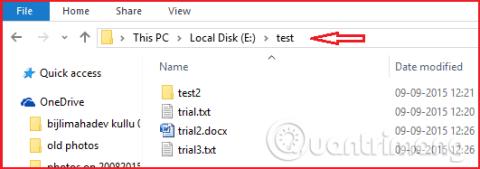Ved at bruge kommandoen attrib kan du nemt ændre filattributter. Artiklen vil introducere begrebet filattributter, kommandoen attrib og hvordan man bruger kommandoen til at ændre filer.
Hvad er filegenskaber?
Ifølge Wikipedia er en filattribut et stykke metadata knyttet til en computerfil, der bestemmer filsystemets opførsel. Mange mennesker undrer sig måske, hvad er metadata? Kort sagt kan metadata være filtypenavne eller filtilladelser.
I Microsoft Windows er der fire egenskaber "lagring, skrivebeskyttet, skjult og system". Du kan indstille eller rydde enhver af disse fire egenskaber i en fil, og du kan også indstille eller rydde alle egenskaber i en fil. For at indstille eller slette disse attributter skal brugere bruge kommandoen attrib.
Brug kommandoen attrib
Du kan bruge denne kommando til at fjerne vira manuelt. Normalt kan brugere ikke slette virusfiler med slet-knappen. Fordi disse filer kan indeholde "skjulte" eller "system" eller "skrivebeskyttede" filattributter. Når du fjerner filattributter fra virusfiler, kan du nemt slette med delete-knappen, bare brug attrib-kommandoen til at fjerne disse filattributter. Denne kommando hjælper ikke kun brugere med at fjerne vira, men også med at skjule filer eller oprette skrivebeskyttede filer.
Atrib kommando syntaks
Dette er syntaksen for attrib-kommandoen
attrib [+ | – attribut] [drev][sti][filnavn] [/s][/d]
Du skal erstatte "attribut" med H, S, A eller R, denne kommando kan også bruges uden de sidste to bogstaver (/S og /D).
- Brug +R til at oprette en skrivebeskyttet fil. Når denne egenskab anvendes, kan ingen redigere eller slette filerne.
- Brug -R til at fjerne skrivebeskyttet attribut.
- Brug +H til at skjule filer.
- Brug -H til at fjerne skjulte attributter.
- Brug +S til at gøre filen til en kommandofil, der kun bruges af DOS.
- Brug -S til at deaktivere systemegenskaber.
- Brug +A til at indstille arkivegenskaber for en fil. Du kan bruge denne kommando sammen med kommandoen BACKUP eller XCOPY.
- Brug -A til at fjerne arkivattributten.
- Brug /S til at anvende egenskaber på undermapper i den angivne sti.
- Brug /D til at inkludere procesmapper.
Sådan bruger du kommandoen attrib til at ændre filattributter
Blandt de fire attributter kan du have brug for attributterne R og H. Brugere kan også bruge attributten S i kombination med attributterne R og H. Nedenfor er nogle eksempler på brug af attrib-kommandoen. Opret en testmappe i drev E og opret tre dokumenter i testmappen. Du kan se linket nedenfor.

Åbn kommandoprompt som admin, bare højreklik på cmd, du vil se muligheden for at " Kør som administrator ". For at skjule trial.txt-filen skal du bruge kommandoen nedenfor og erstatte 'e' med dit drevbogstav, "test" med mappenavnet og "trial.txt" med filnavnet.
attrib +han:\test\trial.txt
eller
attrib +h +se:\test\trial.txt
eller
attrib +h +se:\test\trial.txt /s

Ovenfor er de kommandoer, der kan bruges til at ændre filegenskaber. For at vise trial.txt-filen skal du bruge kommandoen nedenfor.
attrib -he:\test\trial.txt
Du kan anvende alle egenskaber.

| attrib +re:\test\trial.txt |
at konvertere filen til en skrivebeskyttet fil. |
| attrib -re:\test\trial.txt |
for at fjerne skrivebeskyttet attribut. |
| attrib +h +re:\test\trial.txt |
at bruge skrivebeskyttede og skjulte egenskaber. |
| attrib -h -re:\test\trial.txt |
for at fjerne skrivebeskyttede og skjulte attributter. |
| attrib +h +r +s +ae:\test\trial.txt |
at bruge alle fire egenskaber. |
| attrib -h -r -s -ae:\test\trial.txt |
for at slette alle fire egenskaber. |
| attrib +han:\test\*.txt* |
for at bruge den skjulte attribut for alle txt-filer i testmappen. |
| attrib -han:\test\*.txt* |
for at fjerne skjult attribut fra txt-fil i testmappen. |
| attrib +han:\test\*.* |
For at bruge den skjulte attribut til alle filer i testmappen. |
| attrib -han:\test\*.* |
For at fjerne skjulte attributter fra alle filer i testmappen. |
| attrib +han:\test\test2 |
For at skjule test2-mappen i testmappen. |
| attrib -han:\test\test2 |
For at få vist test2-mappen i testmappen fra drev E. |
Se mere: